filmov
tv
EXCEL - UTILISER LES FORMULES DE BASE DE DONNÉES (BDNB, BDSOMME, BDMIN, BDMAX, BDMOYENNE...)
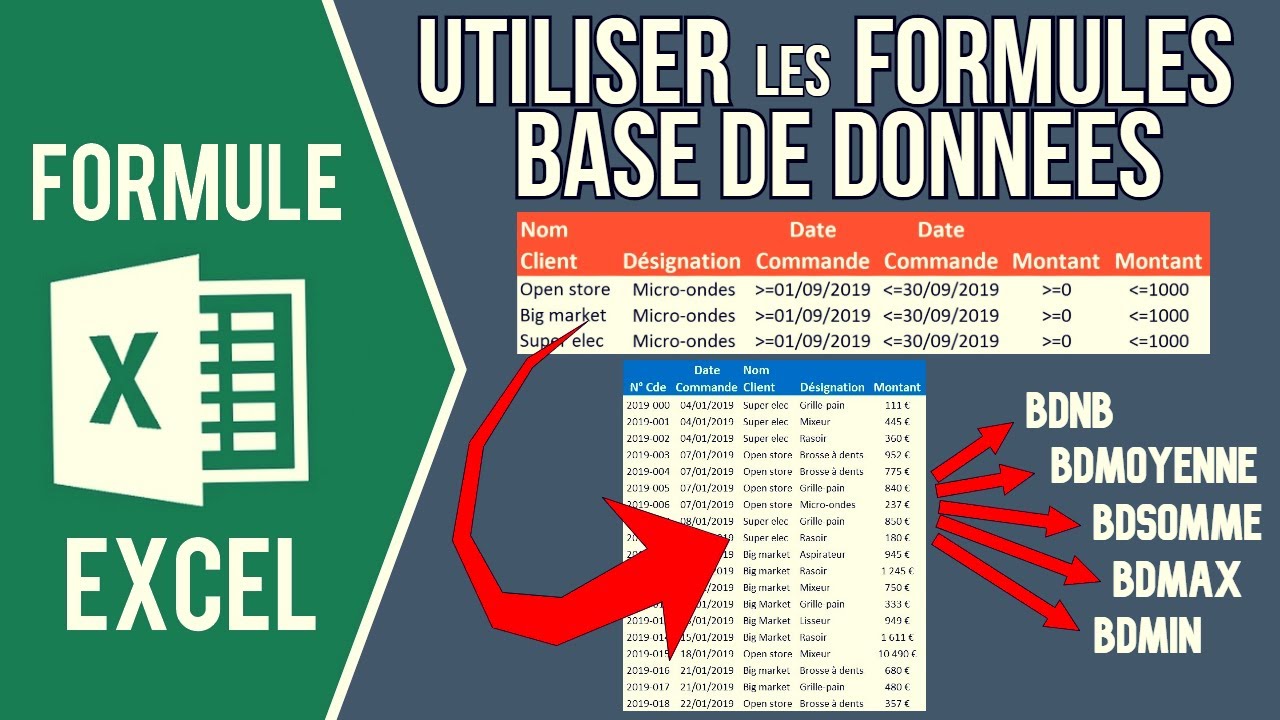
Показать описание
▬▬▬ 📝 RÉSUMÉ DE LA VIDÉO ▬▬▬▬▬▬▬
Dans cette vidéo, je vous montre comment utiliser les formules de base de données (BD) sur Excel.
-----------------------------------------------------------------------
Il existe plusieurs formules de base de données sur Excel :
- BDNB
- BDNBVAL
- BDSOMME
- BDPRODUIT
- BDMIN
- BDMAX
- BDMOYENNE
- BDECARTYPE
-----------------------------------------------------------------------
Paramètres de la formule BD :
= BD(base de données ; champ ; critères)
• base de données = Représente la plage de cellules de la base de données.
• champ = Indique la colonne à utiliser pour la fonction ; il faut sélectionner l'en-tête de cette colonne dans cet argument.
• critères = Représente la plage de cellules qui contient les conditions spécifiées. Il faut bien que les noms des en-têtes de colonnes soient exactement les mêmes que ceux utilisés pour la base de données.
Cette formule fonctionne de la même façon peut importe l'agrégat : NB, SOMME, MIN, MAX, MOYENNE...
-----------------------------------------------------------------------
Compter le nombre de cellules :
Formule BDNB : Attention cette formule ne fonctionne qu’avec des valeurs numériques, elle compte le nombre de cellules d’un champ, d’une liste ou d’une base de données qui contiennent des nombres répondant aux conditions spécifiées.
Formule BDVAL : Pour retrouver le nombre de cellules qui répondent à des critères dans une base de données qui ne contient aucune colonne avec des valeurs numériques alors il faut utiliser la formule BDNBVAL.
-----------------------------------------------------------------------
Plusieurs lignes de valeurs pour les critères :
Dans ce cas là la formule ajoute les résultats de toutes les lignes renseignées.
Si on a plusieurs lignes mais qu’on souhaite appliquer un filtre uniquement à la première ligne alors il faut supprimer les valeurs correspondant aux critères non désirés sur les lignes pour lesquelles on ne souhaite pas appliquer le filtre.
Exemple : Si on souhaite pour le second client ne filtrer que sur la désignation mais conserver le filtre sur la date et sur le montant pour la première ligne alors on ne met aucune valeur dans ces 2 critères (date et montant) pour prendre l’ensemble des commandes du client avec le seul filtre sur la désignation du produit sans filtre sur la date ni sur le montant.
S'il y a un vide dans les valeurs pour le critère, la formule prend toutes les valeurs du tableau de données sans appliquer de filtre donc il faut bien penser à répéter les valeurs sur toutes les lignes.
-----------------------------------------------------------------------
Borner sur une date :
Comme les résultats de chaque ligne s’ajoute cela signifie que pour borner sur une date par exemple il faut mettre les 2 dates sur la même ligne : C’est-à-dire mettre la borne inférieure et la borne supérieure sur la même ligne.
Petite précision :
Si on souhaite avoir uniquement les commandes passées sur une date précise alors il faut indiquer cette date sans signe mathématique, par exemple si on veut retrouver le nombre de commande passée le 04/12/2019 tout client confondue alors on ne prend que cette date.
-----------------------------------------------------------------------
Borner sur le montant :
Idem pour borner sur le montant des commandes il faut mettre les bornes inférieures et supérieures sur la même ligne.
Et si on veut un montant précis alors il faut le mettre seul sans symbole mathématique
-----------------------------------------------------------------------
La puissance des formules BD (Base de Données) sur Excel repose sur le fait qu’on peut créer des filtres personnalisés sur chaque critère (en l’occurrence le nom client, la désignation, la date et le montant de la commande) et pour chaque ligne ; La formule ajoutera ensuite les résultats correspondant à chaque ligne.
-----------------------------------------------------------------------
Utilisation des caractères génériques dans les formules BD :
Les caractères génériques sont des caractères spéciaux utilisés pour remplacer des caractères inconnus ; Les plus connus sont le point d’interrogation « ? » et l’astérisque « * ».
Exemple : Si on souhaite avoir l’ensemble des commandes pour les produits dont la désignation commence par la lettre « m » alors il faut indiquer « M* » en valeur pour le critère « Désignation ».
-----------------------------------------------------------------------
#Excel #FormuleExcel #FormationExcel
Комментарии
 0:16:20
0:16:20
 0:23:36
0:23:36
 0:01:42
0:01:42
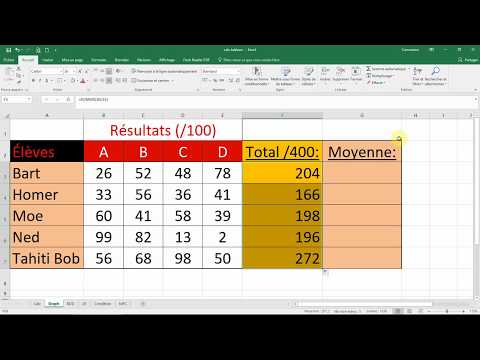 0:08:15
0:08:15
 0:05:12
0:05:12
 0:09:06
0:09:06
 0:05:56
0:05:56
 0:39:32
0:39:32
 0:05:12
0:05:12
 0:03:35
0:03:35
 0:09:37
0:09:37
 0:03:13
0:03:13
 0:11:23
0:11:23
 0:14:23
0:14:23
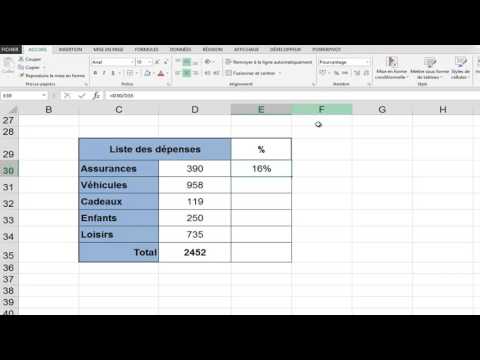 0:00:26
0:00:26
 0:06:40
0:06:40
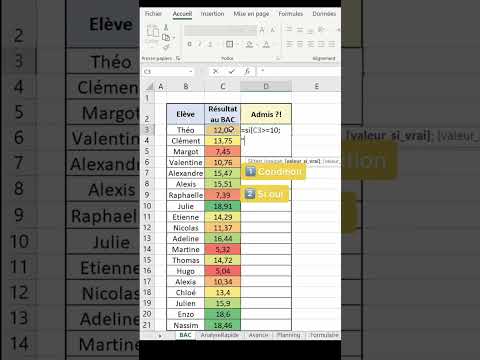 0:00:31
0:00:31
 0:07:32
0:07:32
 0:11:58
0:11:58
 0:08:27
0:08:27
 0:05:29
0:05:29
 0:29:57
0:29:57
 0:05:02
0:05:02
 0:02:59
0:02:59